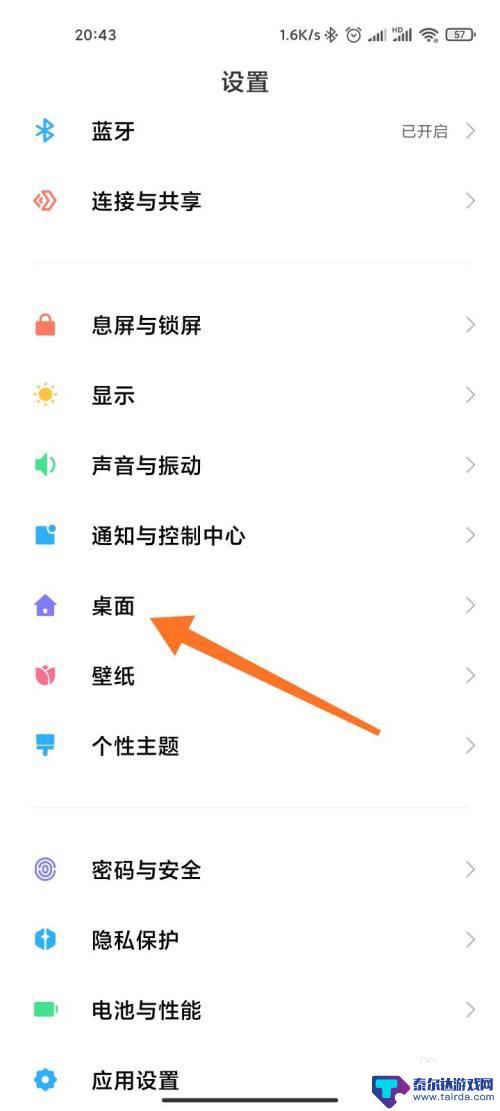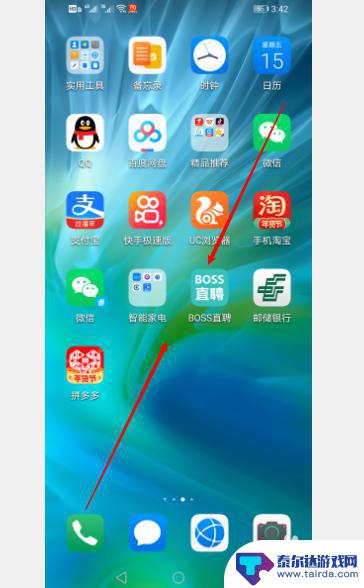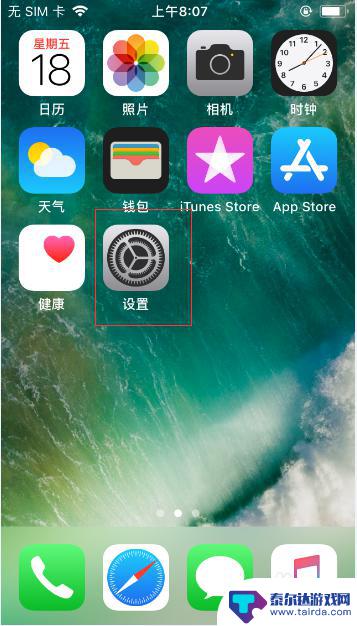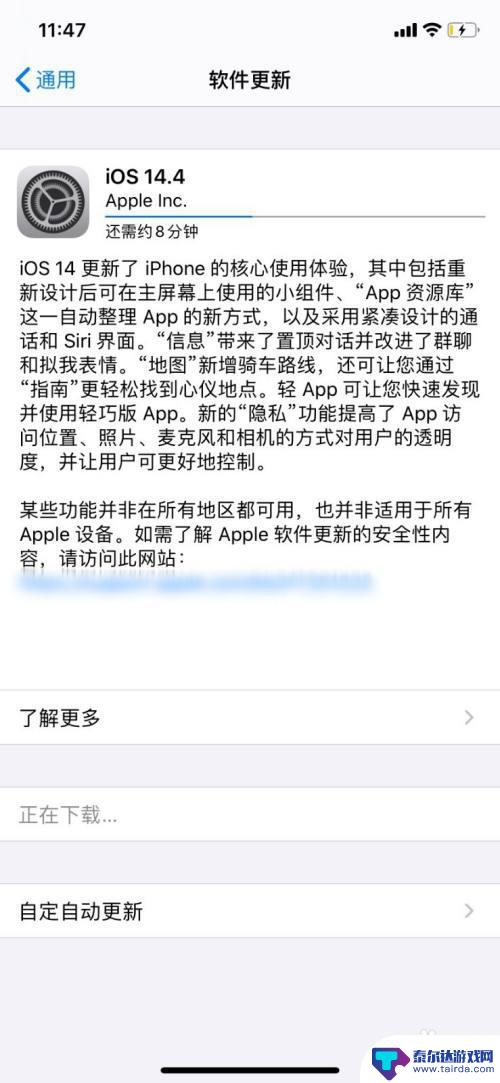怎么设置手机桌面布局小米 小米手机桌面布局设置教程
在如今这个移动互联网时代,手机已经成为我们生活中不可或缺的一部分,而手机桌面布局的设置更是影响着我们使用手机的效率和舒适度。小米手机作为一款备受欢迎的品牌,其用户也对如何设置手机桌面布局产生了浓厚的兴趣。今天我们就来详细讨论一下,如何在小米手机上进行桌面布局的设置。通过本文的教程,相信大家能够更好地利用手机桌面,提高工作和生活的效率。愿大家能够从中受益,享受更加智能化的手机使用体验。
小米手机桌面布局设置教程
具体步骤:
1.在手机的桌面中,长按空白位置,在“编辑”状态中,选中右下角的“桌面设置”按钮。
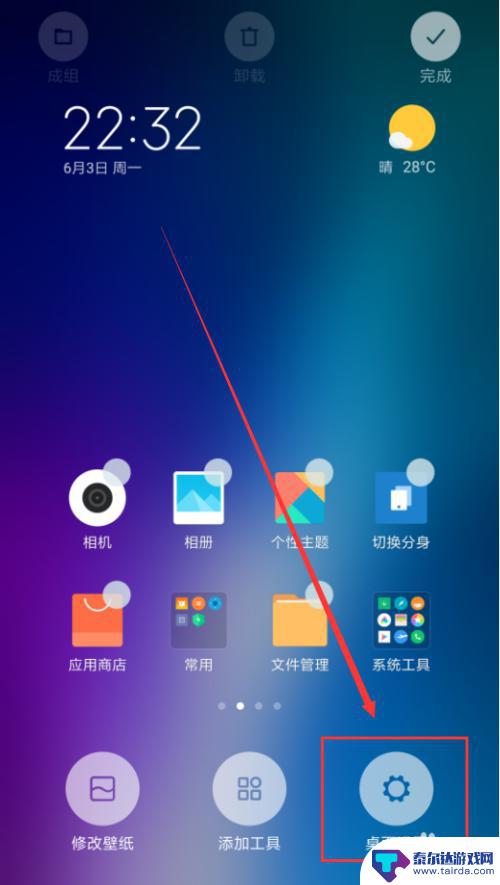
2.在唤起的弹窗中,选中“布局设置”选项旁边的“5*5”。
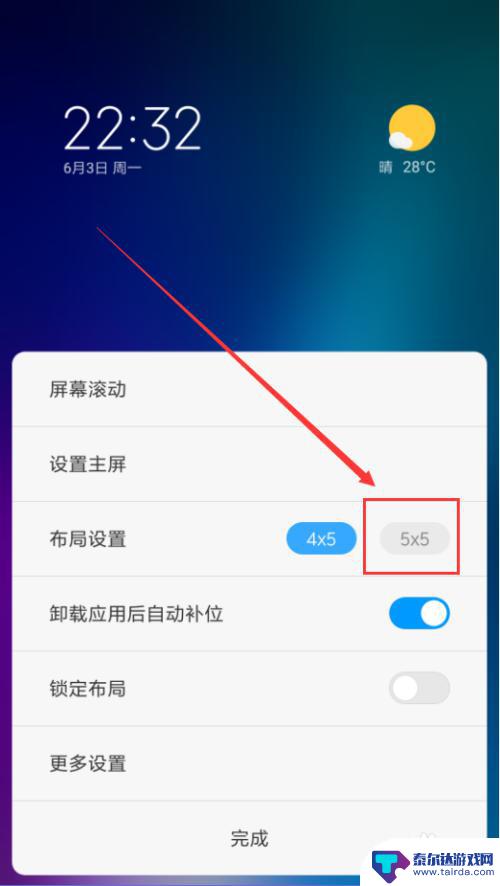
3.当前手机的桌面布局就会切换成“5*5”布局,桌面中最后的应用图标。就会被移动到空缺处。
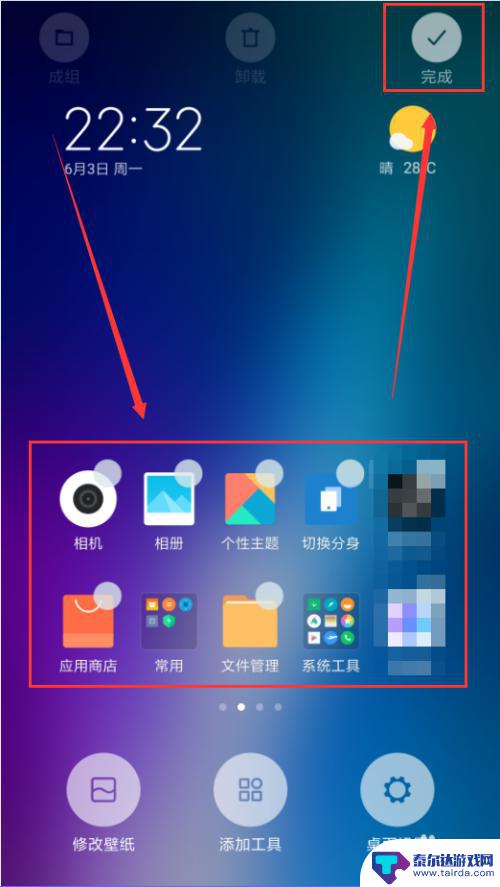
以上就是怎么设置手机桌面布局小米的全部内容,如果有遇到这种情况,那么你就可以根据小编的操作来进行解决,非常的简单快速,一步到位。
相关教程
-
手机布局设置这么好看怎么设置 小米手机桌面图标自定义设置教程
在如今的智能手机市场中,个性化定制已成为用户选择手机的重要因素之一,小米手机以其出色的布局设置和图标自定义功能而备受用户青睐。通过简单的操作,用户可以轻松调整桌面图标的大小、排...
-
华为手机页面布局怎么设置 华为手机桌面布局设置教程
华为手机页面布局怎么设置,华为手机作为一款备受欢迎的智能手机品牌,其页面布局和桌面设置对于用户来说非常重要,华为手机页面布局的设置可以帮助用户更好地管理和使用手机上的应用程序和...
-
手机如何控制桌面布局 小米手机桌面图标自定义设置
在日常生活中,手机已经成为人们不可或缺的生活工具之一,而手机桌面布局的个性化设置更是让用户体验更加舒适和便捷。小米手机作为一款备受欢迎的智能手机品牌,为用户提供了丰富的桌面图标...
-
苹果手机怎么还原桌面布局 iPad/iPhone如何恢复出厂设置的桌面布局
苹果手机的桌面布局是我们日常使用手机时最常接触到的界面之一,但有时我们可能会在使用过程中不小心改变了布局,或者想要恢复出厂设置时需要重新调整桌面布局,针对这种情况,苹果设备提供...
-
iphone桌面布局怎么好看 iOS14苹果桌面布局个性化设置指南
iOS 14的发布让iPhone用户们迎来了一场全新的桌面布局体验,无论是通过小部件的添加、主题的更换,还是通过自定义壁纸和应用图标的调整,都可以让我们的iPhone桌面焕然一...
-
华为手机页面布局锁定该如何解除 华为手机桌面布局锁定怎么取消
华为手机在桌面布局锁定的功能上,为了防止用户意外或误操作而改变桌面布局,提供了一种锁定布局的设置,但有时候用户可能需要取消这个设置,重新自定义桌面布局。要解除华为手机的桌面布局...
-
怎么打开隐藏手机游戏功能 realme真我V13隐藏应用的步骤
在现如今的智能手机市场中,游戏已经成为了人们生活中不可或缺的一部分,而对于一些手机用户来说,隐藏手机游戏功能可以给他们带来更多的乐趣和隐私保护。realme真我V13作为一款备...
-
苹果手机投屏问题 苹果手机投屏电脑方法
近年来随着数字化技术的飞速发展,人们对于电子设备的需求也越来越高,苹果手机作为一款备受欢迎的智能手机品牌,其投屏功能备受用户关注。不少用户在使用苹果手机投屏至电脑时遇到了一些问...
-
手机分屏应用顺序怎么调整 华为手机智慧多窗怎样改变应用顺序
在当今移动互联网时代,手机分屏应用已经成为我们日常生活中必不可少的功能之一,而华为手机的智慧多窗功能更是为用户提供了更加便利的操作体验。随着应用数量的增加,如何调整应用的顺序成...
-
手机录像怎么压缩 怎样压缩手机录制的大视频
现随着手机摄像功能的不断强大,我们可以轻松地用手机录制高清视频,这也带来了一个问题:手机录制的大视频文件占用空间过大,给我们的手机存储带来了压力。为了解决这个问题,我们需要学会...